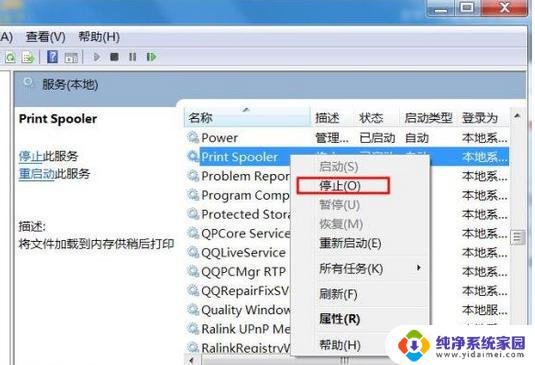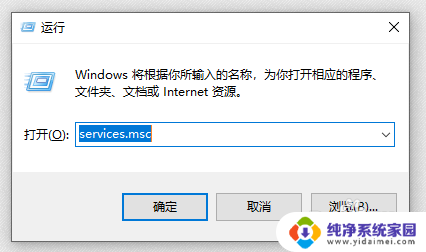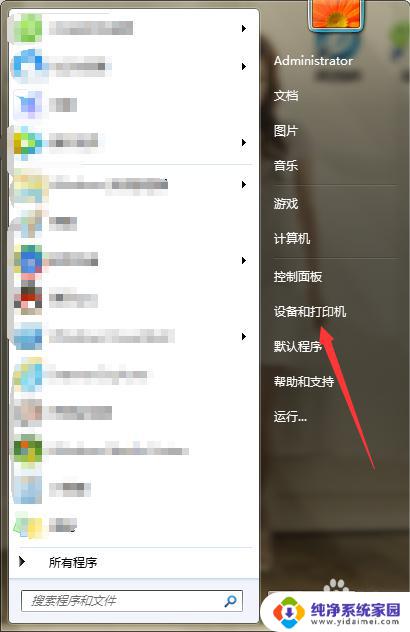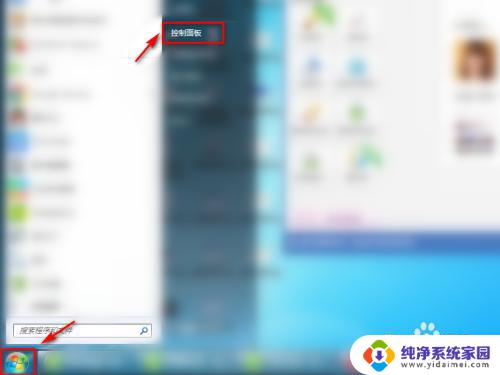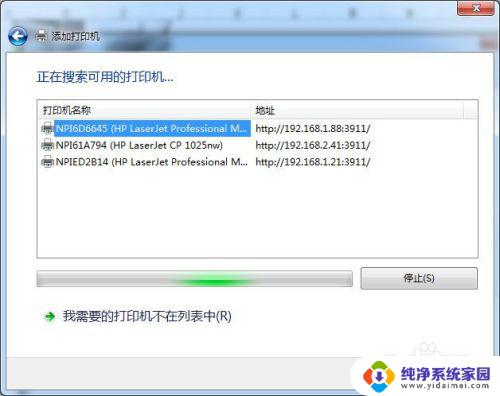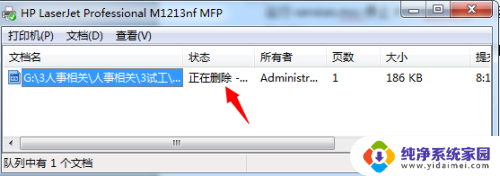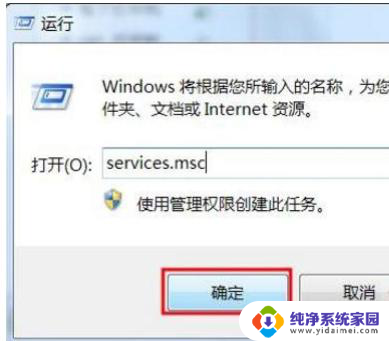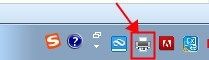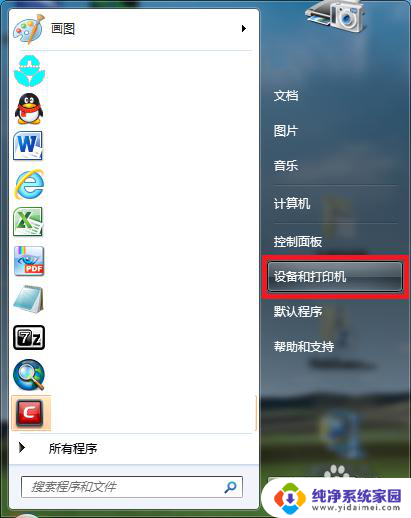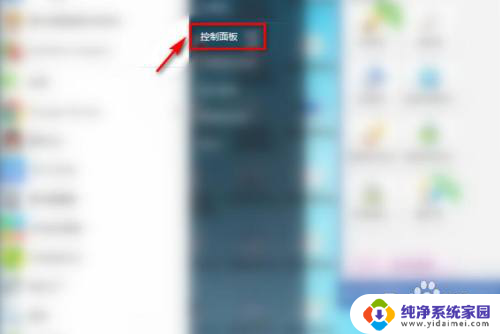打印机删除设备删不掉 删除打印机变成灰色的方法
更新时间:2024-04-11 18:03:34作者:xiaoliu
在使用打印机的过程中,有时候我们会遇到无法删除设备或者打印机变成灰色的情况,这种问题可能会给我们的工作带来困扰,但是不用担心,我们可以通过一些方法来解决这个问题。接下来我们将介绍一些解决打印机无法删除或者变灰色的方法,希望能帮助到大家解决这个困扰。
具体步骤:
1.先按WIN+R键来打开运行,在红框里输入services.msc。再点击下面的确定来打开服务列表
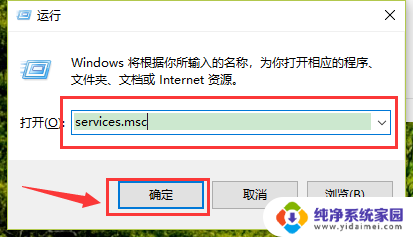
2.在服务列表里找到Print Spooler 选中它再点击右键,再点击停止或关闭。
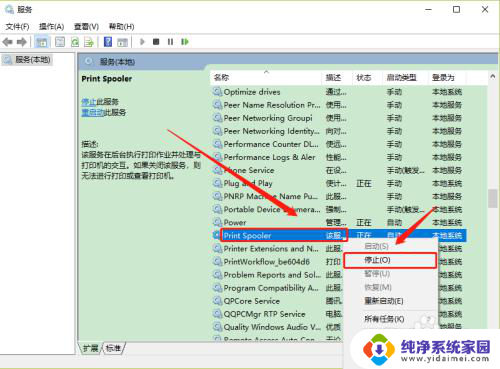
3.再从我的电脑或些电脑中进入c:\windows\system32\spool\printers\文件夹,清空此文件里所有的文件。
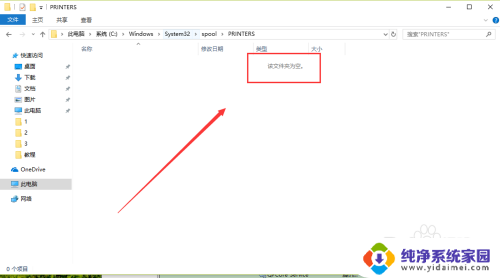
4.再进入设备和打印机里选中要删除的打印机,点击上面的删除设备来彻底删除它。

5.如果要重新添加打印机,重复第1。2步,回到服务列表中找到Print Spooler。选中后右键单击后再点击启用就可以再次添加打印机了。
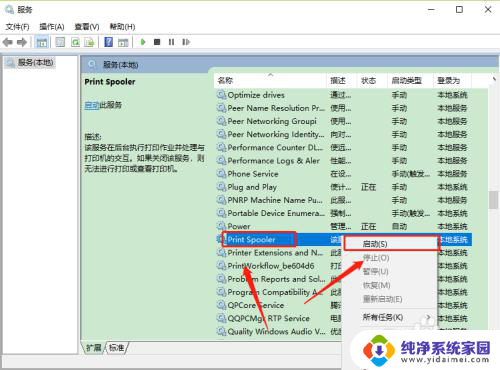
以上就是删除打印机设备无法删除的全部内容,如果还有不清楚的用户,可以参考以上步骤进行操作,希望对大家有所帮助。